Как редактировать PDF онлайн | Новости Windows
PDF файлы (аббревиатура от Переносимый формат документа) являются наиболее широко используемым форматом документов в мире. Этот успех обусловлен, прежде всего, его особыми характеристиками. Среди прочего, его способность сохранять форму документа, на каком бы устройстве он ни просматривался. Он также может содержать текст, изображения, ссылки, видео… Но, Как лучше всего редактировать PDF онлайн?
Вопрос не так прост, поскольку PDF — это формат, предназначенный именно для того, чтобы его нельзя было каким-либо образом переделывать или модифицировать. Тем не менее, правда в том, что есть много онлайн-ресурсов, которые позволяют нам легко выполнять эту задачу.
Не нужно искать столь запутанных решений, как конвертировать PDF в Word чтобы изменить документ и снова преобразовать его позже. Ничего подобного. Мы собираемся посвятить этот пост знакомству с некоторыми лучшие онлайн-инструменты, почти все они бесплатны, для редактирования документа PDF.
Помимо упомянутых ниже, существуют также программные решения скачать программу для редактирования на свой компьютер, а также действительно полезные мобильные приложения для выполнения такого рода работ. Эти параметры более практичны, когда нам нужно регулярно изменять PDF-документы. Если нет, то онлайн-инструментов, которые мы вам представляем, более чем достаточно:
Индекс
- 1 Adobe PDF Editor
- 2 SmallPDF
- 3 Я люблю PDF
- 4 Sejda
- 5 Сода PDF
- 6 PDF2ГБ
Adobe PDF Editor
Почти обязательно начинать наш список онлайн-инструментов для редактирования PDF с Adobe PDF Editor. Ведь именно они придумали этот удачный формат, а значит, знают его лучше всех.
Тот же веб-сайт предлагает краткое руководство, чтобы мы могли в полной мере воспользоваться его функциями: как загрузить документ, как войти в систему, чтобы начать редактирование, параметры, доступные на панели инструментов, и, наконец, как сохранить, загрузить и поделиться документом.
Enlace: Adobe PDF Editor
SmallPDF
Один из первых параметров, который следует выделить при редактировании PDF-файла в Интернете, — это SmallPDF. Одним из его наиболее интересных аспектов является возможность установки его непосредственно в наш браузер, поскольку он совместим со всеми популярными браузерами, такими как Google Chrome, Mozilla Firefox или Internet Explorer.
Для редактирования документа процедура очень проста. Достаточно перетащить файл PDF в редактор. После внесения всех изменений, которые мы хотим внести, появляется возможность предварительного просмотра, где вы можете подтвердить все, прежде чем приступить к сохранению изменений. Очень практично.
Enlace: SmallPDF
Я люблю PDF
Любой, кто пользовался этим сайтом, знает, что Я люблю PDF это общая платформа, с которой вы можете делать практически все, пока мы говорим о PDF-документах. Как и логично, у него также есть полноценный инструмент редактирования.
Просто загрузите или перетащите файл PDF в центральное поле, чтобы загрузить его в Интернет. Как только это будет сделано, мы можем добавлять изображения, текст, аннотации вручную и т. д. быстро и легко. Одна вещь, которую необходимо подчеркнуть, — это полная безопасность этих процессов. Благодаря безопасному программному обеспечению с передовым и высокотехнологичным шифрованием TLS конфиденциальность наших документов полностью безопасна.
Enlace: Я люблю PDF
Sejda
Это не только отличный инструмент для редактирования PDF-файлов в Интернете (хотя он может делать гораздо больше), но он выделяется среди других тем, что предоставляет пользователю подробную информацию о том, как использовать все имеющиеся в его распоряжении параметры редактирования. Это плюс к выбору Sejda.
Еще одним преимуществом, которое следует выделить, является безопасность. Файлы, загруженные на этот сайт, хранятся там не более двух часов. По истечении этого времени документы автоматически удаляются. Единственная загвоздка Sejda в том, что бесплатные функции ограничены 200 страницами или 50 МБ.
Единственная загвоздка Sejda в том, что бесплатные функции ограничены 200 страницами или 50 МБ.
Enlace: Sejda
Сода PDF
Сода PDF является еще одним из справочных веб-сайтов для выполнения всех видов задач и операций с этим типом документа: сжатие, разделение, преобразование в другие форматы… Список возможностей очень длинный. Среди них, конечно, есть и простое издание.
Режим использования аналогичен другим опциям в этом списке: вам нужно загрузить документ или перетащить его в центр экрана, чтобы он загрузился и начал работу по редактированию. Затем вам просто нужно сохранить его и загрузить в папку на вашем компьютере, которую вы выбрали.
Enlace: Сода PDF
PDF2ГБ
Чтобы закрыть наш список, веб-сайт с многочисленными инструментами, связанными с миром PDF-документов. Твое имя: PDF2ГБ.
Эта страница отличается очень простой операцией, а также тем, что предлагает нам множество возможностей редактирования.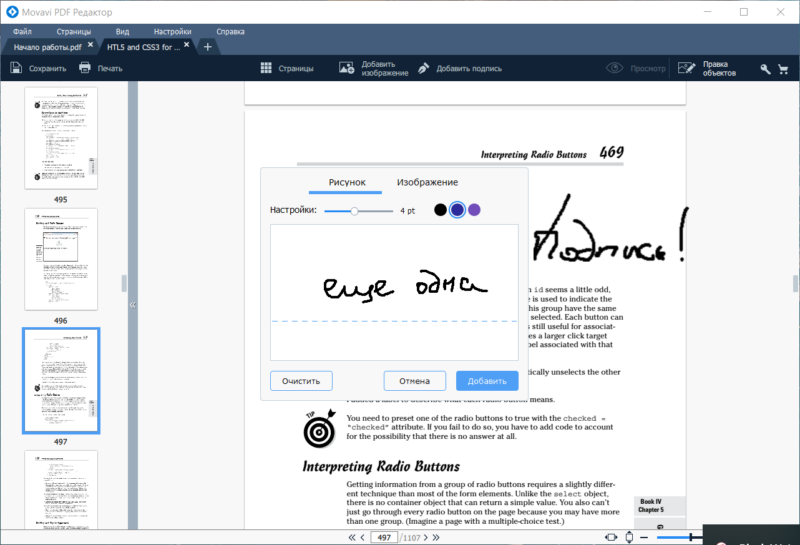 Метод использования не отличается от других вариантов, обсуждаемых в этом посте: загрузите файл PDF, внесите нужные изменения и, когда все уже отредактировано, сохраните измененный документ.
Метод использования не отличается от других вариантов, обсуждаемых в этом посте: загрузите файл PDF, внесите нужные изменения и, когда все уже отредактировано, сохраните измененный документ.
Enlace: PDF2ГБ
[Руководство по 2023] Как редактировать файл PDF с помощью лучших редакторов PDF 15
В отличие от обычных документов Microsoft Office, PDF-файл не оставляет прямой возможности редактировать.
Тогда возникает вопрос: можно ли редактировать PDF?
Конечно, ответ «да». Вы можете сделать PDF редактируемым с помощью онлайн и оффлайн инструментов. Из этой статьи вы можете легко и быстро получить 15 для редактирования документов PDF на вашем компьютере. Просто читай и следуй.
- Часть 1: Как редактировать PDF-файл с помощью PDF-редакторов в автономном режиме
- Часть 2: Как редактировать файл PDF с помощью онлайн-редактора PDF
Part1: Как редактировать PDF-файл с помощью PDF-редакторов в автономном режиме
Наверх 1: Как редактировать файл PDF с AnyMP4 PDF Converter Ultimate
Благодаря продвинутой технологии ODR, вы можете конвертировать и редактировать файлы PDF-документов на основе изображений с AnyMP4 PDF Converter Ultimate в оригинальном формате и формате.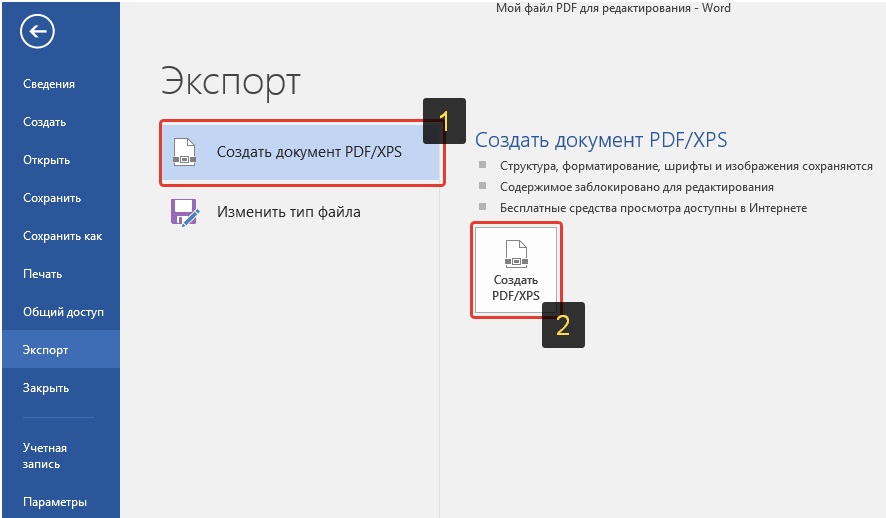
Более того, вы также можете конвертировать выбранные страницы PDF вместо всего файла PDF.
Основные возможности PDF Editor
- 1. Конвертируйте PDF в текстовые, Word, Excel, PowerPoint, ePub, HTML и графические форматы с удивительной скоростью.
- 2. Сохраняйте оригинальный формат PDF и макет с помощью технологии OCR.
- 3. Конвертировать выбранные страницы PDF или несколько файлов PDF в пакетном режиме.
- 4. Установите диапазон страниц, определите размер изображения и управляйте другими специальными настройками преобразования PDF.
- 5. Работайте в Windows 10/8/7/Vista/XP и Mac OS X 10.6 или выше (включая macOS Ventura).
Шаги по редактированию PDF без Adobe в оригинальном качестве
Шаг 1: Бесплатно скачать, установить и запустить Программное обеспечение PDF-редактора.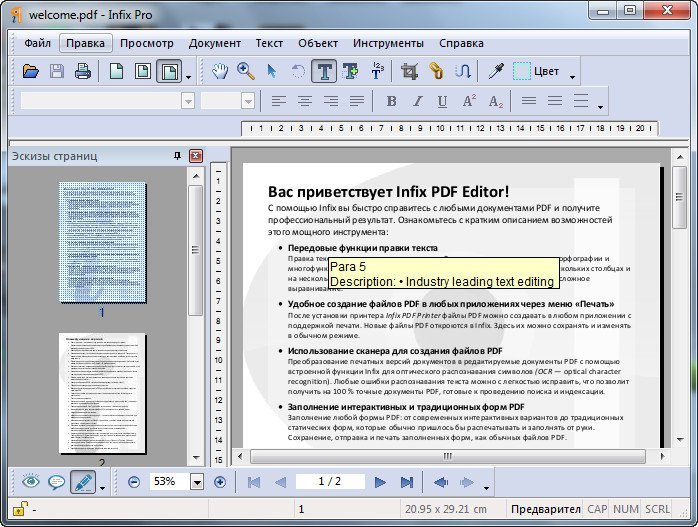
Шаг 2: Нажмите «Добавить файл (ы)», чтобы импортировать файл документа PDF.
Шаг 3: Предварительный просмотр выбранного файла PDF на правой панели. Установите диапазон страниц в зависимости от ваших потребностей.
Шаг 4: Нажмите «Настройки» на верхней панели инструментов. Вы можете установить выходную папку, установить режим распознавания, выбрать язык и при необходимости настроить дополнительные параметры.
Шаг 5: Установить формат вывода. Затем нажмите «Настройки», кроме того. Вы можете установить пиксель, DPI, цвет и другие специальные настройки.
Шаг 6: Нажмите «Пуск», чтобы конвертировать и редактировать PDF-файлы за короткое время.
Наверх 2: как редактировать PDF-файл с помощью Adobe Acrobat Pro
Adobe Acrobat Pro предлагает профессиональные инструменты для редактирования PDF для пользователей Windows и Mac. Однако сначала вам нужно получить доступ к Adobe Document Cloud. Если вы новичок в продуктах Adobe, вы можете начать бесплатную пробную версию для редактирования PDF с помощью Adobe Acrobat.
Шаг 1: Добавьте файл PDF в Adobe Acrobat Pro.
Шаг 2: Выберите «Редактировать PDF» в верхнем правом углу окна.
Шаг 3: Ищите орфографические ошибки, изменяйте размеры элементов, редактируйте текст и вносите другие изменения в файл PDF в правой части окна.
Шаг 4: Нажмите «Объекты» для редактирования изображений и объектов PDF.
Шаг 5: Выберите «Сохранить» в раскрывающемся меню «Файл», чтобы сохранить отредактированный файл PDF.
Наверх 3: Как редактировать PDF-файл с помощью Microsoft Word
На самом деле, вы можете использовать Microsoft Word 2013 или Word 2016 для редактирования PDF-файлов на Mac или ПК. Нет необходимости устанавливать дополнительное программное обеспечение для редактирования PDF. Хотя вы не можете получить много инструментов для редактирования PDF.
Шаг 1: Запустите Microsoft Word.
Шаг 2Выберите «Открыть…» в раскрывающемся меню «Файл», чтобы добавить файл PDF в Word.
Шаг 3: Внесите любые изменения с помощью редактора Adobe PDF. (Ваш файл PDF будет редактируемым документом в Microsoft Word.)
(Ваш файл PDF будет редактируемым документом в Microsoft Word.)
Шаг 4: Нажмите «Сохранить» на панели быстрого доступа, чтобы сохранить файл PDF.
Наверх 4: Как отредактировать PDF-файл на Mac с помощью Preview
Для пользователей Mac вы можете редактировать PDF-файлы на Mac с помощью Preview, а не других приложений. Предварительный просмотр — это предустановленное приложение для всех пользователей Apple. Таким образом, вы можете рассматривать Preview как бесплатное программное обеспечение для редактирования PDF на Mac.
Шаг 1: Запустить предварительный просмотр. Выберите «Файл», затем «Открыть…», чтобы открыть файл PDF.
Шаг 2: Выберите «Инструменты» на верхней панели инструментов, чтобы получить доступ к инструментам редактирования.
Шаг 3: Нажмите «Аннотировать», «Текст» и другие параметры, чтобы бесплатно отредактировать PDF на Mac с помощью Preview.
Шаг 4: Выберите «Экспорт…» из списка «Файл» вверху.
Наверх 5: Как редактировать PDF-файл с помощью Adobe Reader DC
Вы можете редактировать PDF с помощью Adobe Acrobat Reader DC на Windows и Mac. Это еще один продукт Adobe, который позволяет пользователям редактировать и конвертировать файлы PDF. вы можете просматривать, печатать, подписывать и комментировать PDF-файлы с помощью Adobe Acrobat Reader DC.
Это еще один продукт Adobe, который позволяет пользователям редактировать и конвертировать файлы PDF. вы можете просматривать, печатать, подписывать и комментировать PDF-файлы с помощью Adobe Acrobat Reader DC.
Шаг 1: Откройте Adobe Reader DC. Нажмите «Файл» и «Открыть…», чтобы импортировать файл PDF.
Шаг 2: Выберите «Инструменты» в верхнем левом углу.
Шаг 3: Выберите «Заполнить и подписать», «Ab», «Добавить подпись» и другие варианты.
Шаг 4: Выберите «Сохранить» в строке меню «Файл», чтобы экспортировать файл PDF.
Наверх 6: как редактировать PDF-файл с помощью PDF Expert
Вы можете объединять файлы PDF, создавать таблицы PDF и добавлять другое содержимое с помощью PDF Expert. Конечно, вы также можете свободно удалять страницы PDF и удалять ненужные элементы в файле PDF. Более того. Текстовый редактор PDF позволяет пользователям редактировать в файле PDF.
Шаг 1: Добавление файла PDF в PDF Expert.
Шаг 2: Нажмите «Текст» для редактирования и добавления текста в PDF.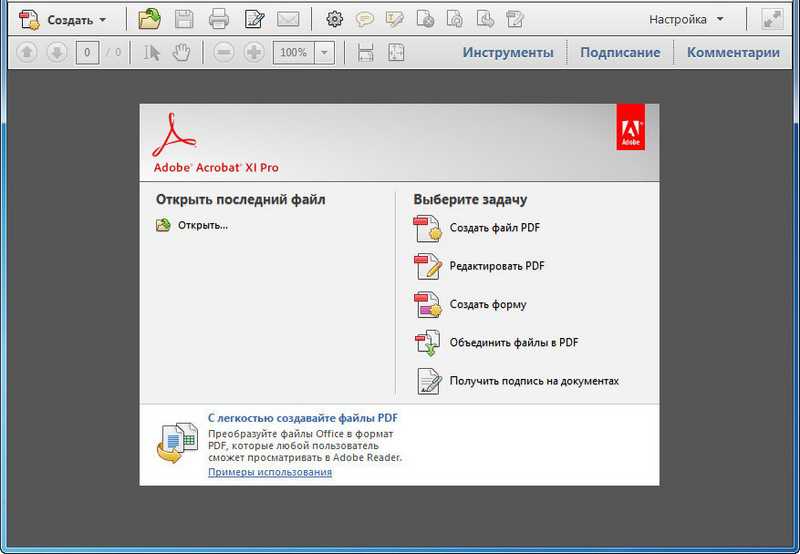
Шаг 3: Выберите «Изображение» и настройте его размер, место и направление.
Шаг 4: Нажмите «Ссылка» и установите назначение ссылки «на страницу» или «на сеть».
Шаг 5: Редактировать файл PDF с пользовательскими фрагментами текста.
Шаг 6: Выберите «Файл» и «Сохранить», чтобы завершить процесс редактирования PDF.
Наверх 7: как редактировать PDF-файл с помощью PDFescape
PDFescape предлагает онлайн и офлайн версии редактора PDF. Если вы хотите редактировать PDF без Adobe, вы можете вместо этого попробовать онлайн-редакторы PDF. PDFescape — это хороший выбор, который вы можете редактировать PDF онлайн бесплатно.
Шаг 1: Посетите PDFescape онлайн редактор. (Https://www.pdfescape.com/open/)
Шаг 2: Добавление PDF-документа с жесткого диска или из Интернета.
Шаг 3: Отредактируйте файл PDF с помощью «Текст», «Изображение», «Ссылка», «Whiteout», «От руки» и «Поле формы».
Шаг 4: Нажмите «Сохранить документ» или «Сохранить и загрузить PDF», чтобы завершить онлайн-редактирование PDF.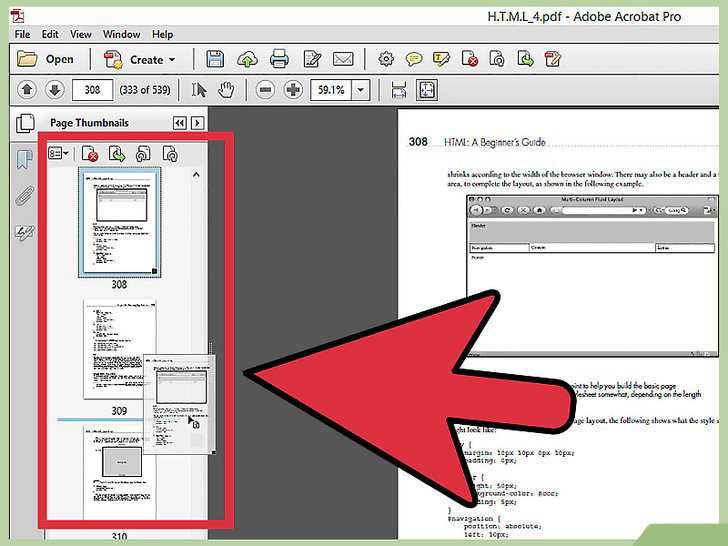
Part2: Как редактировать PDF-файл с помощью онлайн-редактора PDF
Наверх 8: как редактировать PDF-файл с помощью Smallpdf
Smallpdf онлайн-редактор PDF предлагает множество разделов для редактирования PDF, аналогичных Google PDF Editor, Кроме того, вы можете изменить форматы между PDF и обычными файлами в клики. Также поддерживается редактирование PDF-файла с Google Drive или Dropbox.
Шаг 1Добавить PDF-файл в Smallpdf. (Https://smallpdf.com/edit-pdf)
Шаг 2: Нажмите «Добавить текст», «Добавить изображение», «Добавить фигуру» и «Рисовать», чтобы бесплатно редактировать PDF-документ онлайн.
Шаг 3: Выберите «Применить» в правом нижнем углу, чтобы сохранить изменения в формате PDF.
Шаг 4Загрузите файл в формате PDF, Excel или Word с помощью Smallpdf.
Наверх 9: как редактировать PDF-файл с помощью Sejda Online PDF Editor
Вы можете бесплатно заполнять и подписывать PDF-файлы онлайн с помощью Sejda PDF editor. Максимальный размер — до 200 PDF страниц.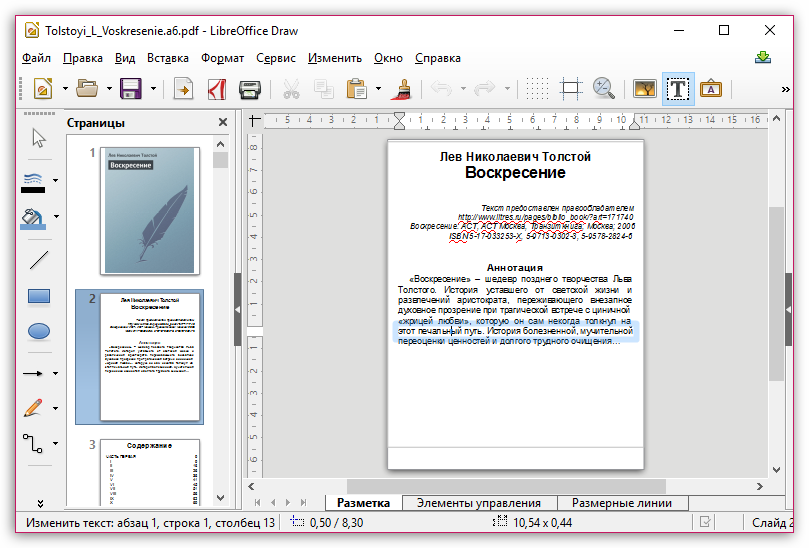 Тем временем вам необходимо проверить, достигает ли ваш файл PDF 50MB или нет.
Тем временем вам необходимо проверить, достигает ли ваш файл PDF 50MB или нет.
Шаг 1: Откройте Сейда онлайн PDF редактор. (Https://www.sejda.com/pdf-editor)
Шаг 2: Перетащите документ PDF.
Шаг 3: Добавить текст, ссылки, формы, изображения и формы в ваш PDF.
Шаг 4: Нажмите «Применить изменения», чтобы продолжить.
Шаг 5: Скачать файл PDF для автономного использования.
Наверх 10: Как редактировать PDF-файл с помощью PDF Zorro
Вы можете редактировать PDF онлайн с помощью веб-редактора PDF бесплатно. PDF Zorro поддерживает файлы PDF из различных источников. Вы можете импортировать файл PDF с рабочего стола, Интернета или Google Drive.
Шаг 1: Посетите сайт PDF Zorro. Затем загрузите файл PDF. (Https://www.pdfzorro.com/)
Шаг 2: Нажмите «Запустить редактор PDF», чтобы запустить онлайн-редактор PDF.
Шаг 3: Выберите страницу PDF, которую вы хотите редактировать.
Шаг 4: Примените «Rect.», «Box», «Line», «Pencil», «Write», «Erase» и «Mark» к вашей PDF-странице.
Шаг 5: Нажмите «Сохранить», чтобы сохранить действия по редактированию PDF на этой странице.
Шаг 6: Выберите «Готово / Загрузить», чтобы сохранить файл PDF.
Наверх 11: Как отредактировать PDF-файл с помощью PDF2Go
PDF2Go позволяет пользователям редактировать PDF документ онлайн бесплатно напрямую. Несмотря на обычные фильтры редактирования, вы также можете выделить фрагменты и добавить водяной знак в свой PDF-файл.
Шаг 1: Открыть PDF2Go. Нажмите «Выбрать файл», чтобы загрузить файл PDF. (Https://www.pdf2go.com/edit-pdf)
Шаг 2: Выберите инструмент на правой панели, например текст, карандаш, белый цвет, линию и т. Д.
Шаг 3: Нажмите «Сохранить изменения» в правом нижнем углу.
Шаг 4: Выберите «Загрузить», чтобы экспортировать файл PDF.
Наверх 12: как редактировать PDF-файл с помощью PDFPro
Редактировать PDF-файл в Adobe Reader или Acrobat довольно дорого. Если вы хотите получить только базовые инструменты редактирования, вы можете вместо этого использовать PDFPro онлайн-редактор PDF.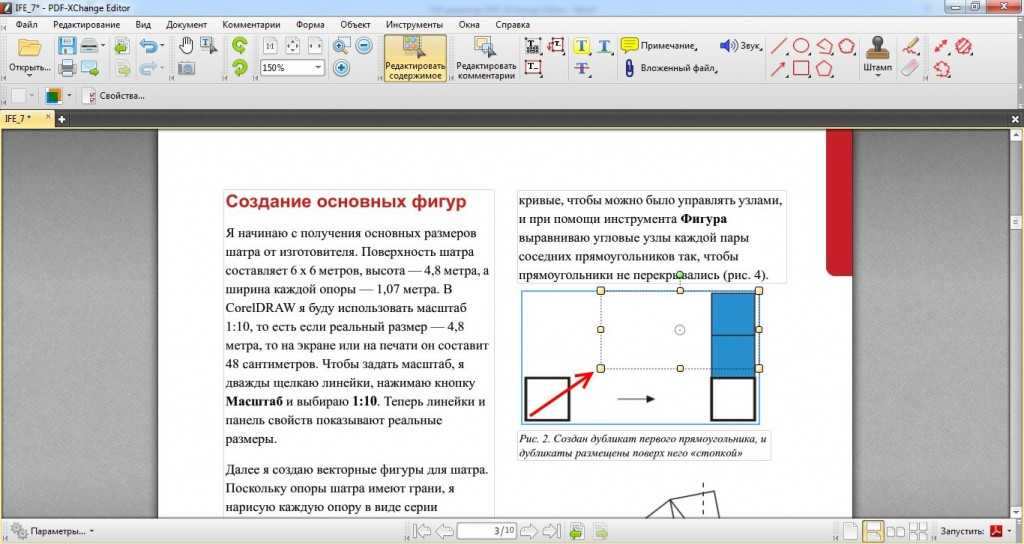
Шаг 1: Открыть PDFPro. Перетащите PDF-файл в онлайн-редактор PDF. (Https://www.pdfpro.co/edit-pdf)
Шаг 2: Нажмите «Открыть», чтобы сначала загрузить файл PDF.
Шаг 3: Найдите раздел «Редактировать». Вы можете объединять PDF-файлы, удалять PDF-страницы, блокировать или разблокировать PDF, водяные знаки PDF и применять другие пользовательские изменения.
Шаг 4: Нажмите «Экспорт», «Печать» или «Загрузить» в раскрывающемся меню.
Наверх 13: Как редактировать PDF-файл с помощью CutePDF
CutePDF предлагает множество онлайн инструментов для редактирования PDF. Вы можете редактировать страницу PDF с легкостью. Кроме того, вы также можете персонализировать верхние и нижние колонтитулы для вашего PDF-файла.
Шаг 1: Нажмите «Открыть файл», чтобы загрузить файл PDF. (Https://www.cutepdf-editor.com/edit.asp)
Шаг 2: Используйте инструменты страницы для извлечения, поворота, изменения размера, вставки, удаления и обрезки страниц PDF.
Шаг 3: Нажмите «Сохранить», чтобы загрузить отредактированный файл PDF.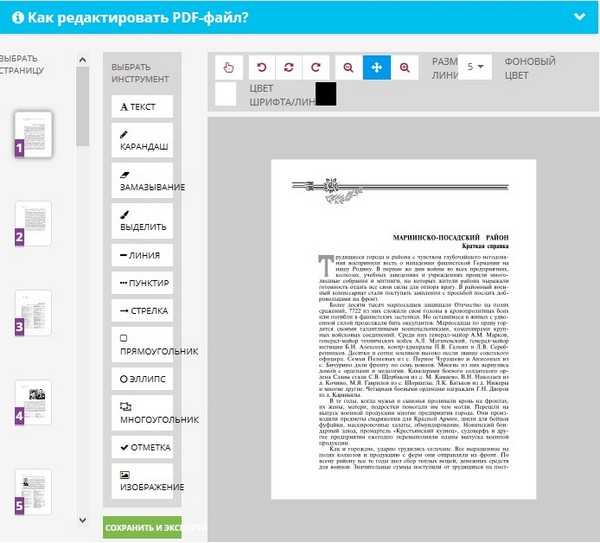
Наверх 14: как редактировать PDF-файл с помощью Hipdf
Hipdf позволяет пользователям редактировать PDF-файлы онлайн бесплатно без регистрации. Вы можете редактировать PDF тексты, изображения и формы с высоким уровнем шифрования SSL.
Шаг 1: Загрузите файл документа PDF с компьютера или из сетевого хранилища. (Https://www.hipdf.com/pdf-editor)
Шаг 2: Добавьте текст, изображение или форму в ваш файл PDF. Более того, вы также можете добавлять новые подписи в PDF онлайн.
Шаг 3: Нажмите «Применить» внизу, чтобы применить все изменения.
Шаг 4: Сохраните или поделитесь своим улучшенным файлом PDF.
Наверх 15: как редактировать PDF-файл с помощью Chromepdf
Несмотря на обычные фильтры редактирования PDF, Chromepdf предлагает функцию стирания. Ну, вы также можете считать Chromepdf онлайн-ластиком PDF.
Шаг 1: Перетащите PDF-файл в Chromepdf. (Https://www.chromepdf.com/)
Шаг 2: Используйте прямоугольник, прямоугольник, линию, карандаш, текст, ластик и метку для редактирования PDF-файла онлайн.
Шаг 3: Нажмите «Сохранить и загрузить», чтобы получить PDF-документ.
Это все для онлайн и оффлайн редакторов PDF и конвертеров. Вы можете получить различные инструменты для редактирования файла PDF здесь. Если у вас есть какие-либо трудности с преобразованием PDF или настройкой, просто свяжитесь с нами. Конечно, вы также можете поделиться своим лучшим редактором PDF в комментариях ниже.
Не найдено
Не найденоНачните бесплатную пробную версию
Получите доступ к функциям Pro и выполняйте свою работу быстрее.
«; перерыв; case «emailVerification»: e.innerHTML = »Подтвердите свой адрес электронной почты
Возможности Smallpdf ограничены без подтвержденного адреса электронной почты
«; перерыв; случай «ie11Offboard»: e.innerHTML = »
Конец поддержки IE11
Мы прекратили поддержку Internet Explorer.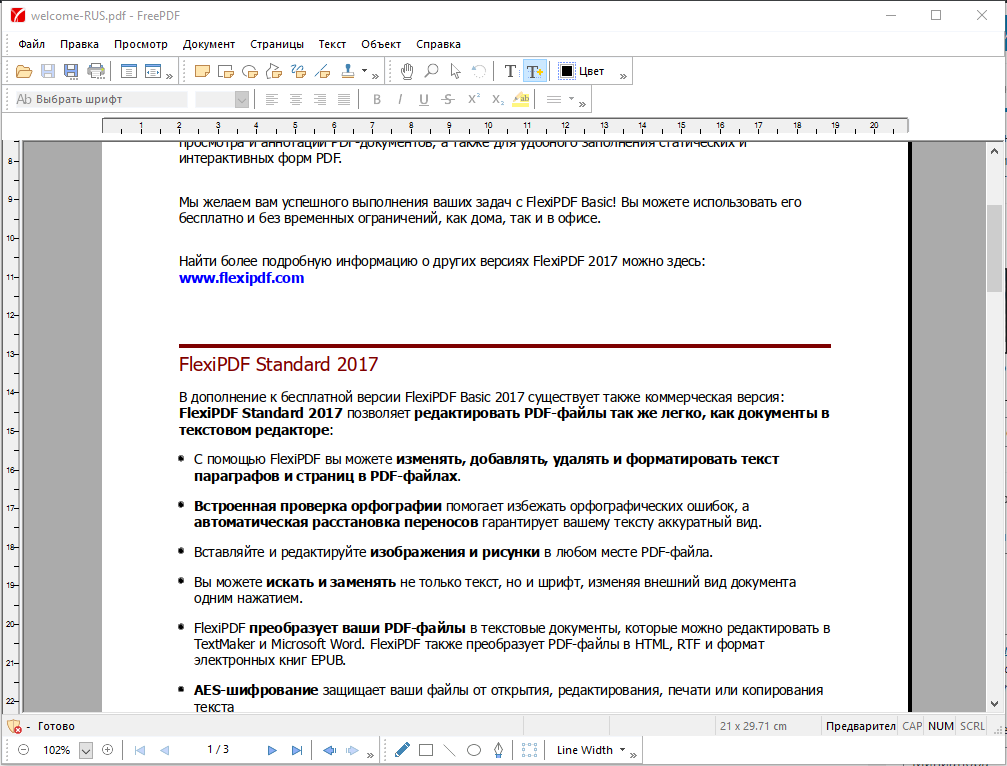 Пожалуйста, используйте другой браузер.
Пожалуйста, используйте другой браузер.
«; перерыв; случай «alipayNotSupported»: e.innerHTML = »
Alipay больше не поддерживает
Обновите способ оплаты, чтобы продолжить использовать Smallpdf Pro
«; перерыв; кейс «редактироватьПромоБаннер»: e.innerHTML = »
Попробуйте наш универсальный инструмент для редактирования PDF, чтобы редактировать и упорядочивать документы быстрее! 🚀
«; перерыв; } } }
HomeConvert & Compress
Compress PDF
PDF Converter
PDF Scanner
Split & Merge
Split PDF
Merge PDF
Просмотр и редактирование
Редактирование PDF
PDF Reader
- Number Pages
Delete PDF Pages
Rotate PDF
Convert from PDF
PDF to Word
PDF to Excel
PDF в PPT
PDF в JPG
Преобразование в PDF
Word в PDF
Excel в PDF 900
3
PPT to PDF
JPG to PDF
Sign & Security
eSign PDF
Unlock PDF
Преобразование и сжатие
Сжатие PDF
Конвертер PDF
Сканер PDF
Разделение и объединение
Split PDF
Merge PDF
View & Edit
Edit PDF
PDF Reader
Number Pages
Delete PDF Pages
Повернуть PDF
Преобразовать из PDF
PDF в Word
PDF в Excel
PDF в PPT
PDF to JPG
Convert to PDF
Word to PDF
Excel to PDF
PPT to PDF
JPG to PDF
Подпись и безопасность
eSign PDF
Разблокировка PDF
Защита PDF
- Сжатие0038
- Объединить
- Редактировать
- Подписать
Войти
«; перерыв; } } }
Страница не найдена.
Convert & Compress
Compress PDF
PDF Converter
PDF Scanner
Split & Merge
Split PDF
Merge PDF
View & Edit
Edit PDF
PDF Reader
Number Pages
Delete PDF Pages
Rotate PDF
Convert from PDF
PDF в Word
PDF в Excel
PDF в PPT
PDF в JPG
0002 Convert to PDFWord to PDF
Excel to PDF
PPT to PDF
JPG to PDF
Sign & Security
eSign PDF
Разблокировать PDF
Защитить PDF
Мы делаем PDF проще.
©
2023
Smallpdf AG
—
Сделано с
для пользователей Интернета.
Уведомление о конфиденциальности
Положения и условия
Выходные данные
eSign PDF с электронной подписью бесплатно онлайн
eSign PDF с электронной подписью бесплатно онлайнНачните бесплатную пробную версию
Получите доступ к функциям Pro и выполняйте свою работу быстрее.
«; перерыв; case «emailVerification»: e.innerHTML = »
Подтвердите свою электронную почту
Возможности Smallpdf ограничены без подтвержденного адреса электронной почты
«;
перерыв;
случай «ie11Offboard»:
e.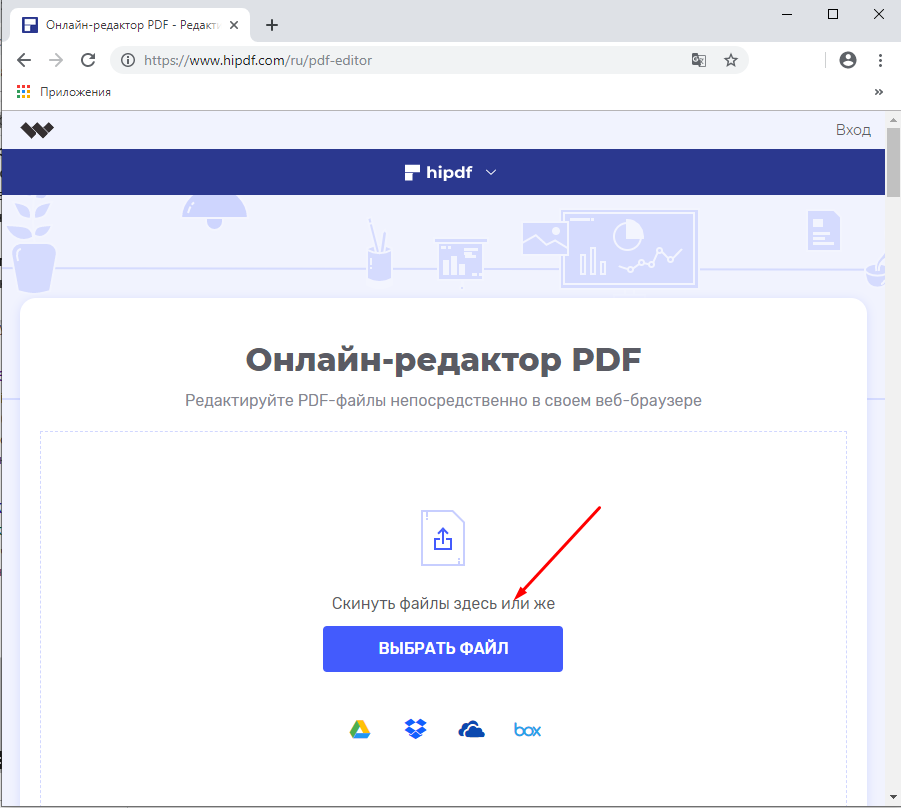 innerHTML = »
innerHTML = »
Прекращение поддержки IE11
Мы прекратили поддержку Internet Explorer. Используйте другой браузер.
«; перерыв; случай «alipayNotSupported»: e.innerHTML = »
Alipay больше не поддерживается
Обновите способ оплаты, чтобы продолжить использовать Smallpdf Pro
«; перерыв; кейс «редактироватьПромоБаннер»: e.innerHTML = »
Попробуйте наш универсальный инструмент для редактирования PDF, чтобы редактировать и упорядочивать документы быстрее! 🚀
«; перерыв; } } }
ГлавнаяПреобразование и сжатие
Сжатие PDF
Конвертер PDF
Сканер PDF
Split & Merge
Split PDF
Merge PDF
View & Edit
Edit PDF
PDF Reader
Number Pages
Удалить страницы PDF
Повернуть PDF
Преобразовать из PDF
PDF в Word
- 900 Excel0003
PDF to PPT
PDF to JPG
Convert to PDF
Word to PDF
Excel to PDF
PPT to PDF
JPG to PDF
Sign & Security
ESIGN PDF
UNLOCK PDF
Защита PDF
Convert & Compress
Compress PDF
PDF Converter
PDF Scanner
Split & Merge
Split PDF
Merge PDF
Просмотр и редактирование
Редактирование PDF
PDF Reader
Нумерация страниц
Удаление страниц PDF
Rotate PDF
Convert from PDF
PDF to Word
PDF to Excel
PDF to PPT
PDF to JPG
Convert до PDF
Word to PDF
Excel to PDF
PPT до PDF
JPG TO PDF
eSign PDF
Unlock PDF
Protect PDF
- Compress
- Convert
- Merge
- Edit
- Sign
Log In
«; перерыв; } } }
Главная
›
eSign PDF
Подготовка файла. ..
..
Владелец бизнеса или фрилансер? Защитите свои средства к существованию на будущее с помощью профессиональных контрактов, подписанных в течение ± 24 часов. Начните подписывать прямо сейчас — учетная запись не требуется. Требуется eSign для вашей команды? Связаться с нами.
- Знак с безопасностью и юридическим соблюдением
- Перележите контракты без знака
- Сотрудничество с клиентами
Доверенные 6000 Columbia
- Университет 9038
- Универ0038
- Fleet Plus
- The And Partnership
- Verizon
- Taxfix
Более быстрые контракты, лучший бизнес
Отправляйте и подписывайте эти контракты быстрее, работайте ближе со своими клиентами и сосредоточьтесь на создании своей империи с помощью инструмента eSign от Маленькийpdf.
Сотрудничество с клиентами
Улучшите совместную работу и ускорьте время выполнения контракта с помощью самого простого инструмента электронной подписи.
 Запрашивайте электронные подписи от 100 человек и покажите им, где именно они должны подписать.
Запрашивайте электронные подписи от 100 человек и покажите им, где именно они должны подписать.Защитите свой бизнес с помощью eSign
В мире цифровых контрактов нет ничего важнее безопасной подписи. Smallpdf eSign соответствует требованиям ISO/IEC 27001 и юридическим стандартам eIDAS для простых электронных подписей (SES), поэтому вы в надежных руках.
Отслеживание неподписанных контрактов
Отслеживание подписей и документов с помощью временной шкалы и функции отслеживания. Приближаемся к сроку? Мягко подтолкните клиентов к подписанию незавершенных документов, когда придет время.
Сбор подписей онлайн за 24 часа
3 недели по почте
Распечатка договоров, походы на почту, оплата почтовых марок? Нет, спасибо!
1 неделя по электронной почте
Ваш клиент распечатывает, подписывает, сканирует и конвертирует контракт перед отправкой. Быстрее, чем пост, но не намного проще!
± 24 часа с eSign
Ваш клиент оформляет контракты онлайн — без печати, сканирования и суеты.
 Цифровая временная метка и готово к работе!
Цифровая временная метка и готово к работе!
Безопасная электронная подпись — гарантировано
Сертифицировано по стандарту ISO/IEC 27001
Мы ежегодно подвергаемся аудиту управления информационной безопасностью, что гарантирует безопасность ваших документов и данных в наших руках.
Соответствует GDPR
Мы стремимся быть ответственными и прозрачными в отношении того, как мы собираем, обрабатываем и храним ваши личные данные.
Совместимость с eIDAS
Мы гарантируем стандартизацию и безопасность цифровых подписей и идентификации во всех странах-членах ЕС.
Шифрование TLS
Современная технология шифрования для обработки документов с дополнительным уровнем безопасности.
Временная метка LTV
Дополнительный уровень аутентификации цифровых подписей, гарантирующий их невозможность подделки или подделки.
Защита HTTPS
Наш сайт защищен протоколом HTTPS (или безопасным протоколом передачи гипертекста) для безопасной сетевой связи.

Цифровая подпись
Мы предлагаем цифровую подпись, усовершенствованный тип электронной подписи с дополнительными функциями аутентификации и повышенной безопасности.
Хронология активности и отслеживание
Следите за тем, на каком этапе процесса подписания находится ваш документ. Вы будете знать, кто подписал и когда, и кто еще должен подписать.
Безопасное хранилище документов
Безопасное и удобное хранилище документов рядом с вашими любимыми инструментами PDF. Отключите эту функцию в любое время.
Планы и цены
Более 20 инструментов PDF у вас под рукой с планами и ценами в соответствии с вашим бюджетом. Получите план Team, перейдите на Pro или попробуйте 7 дней бесплатно. Никаких условий — отмените в любое время.
Сравнить планы
Как подписать PDF-документ онлайн:
- Загрузите PDF-файл в Smallpdf eSign
- Создайте новую электронную подпись для размещения в документе
- При необходимости добавьте текст и дату
- Нажмите «Готово» и подписать», затем загрузите или поделитесь своим подписанным документом
Вопросы о eSign?
У вас есть вопросы о системе eSign и о том, как она работает? Мы рассмотрели несколько наиболее часто задаваемых вопросов об этом инструменте прямо здесь.
 Но если вы не можете найти то, что ищете, просто свяжитесь с нами, и мы поможем вам.
Но если вы не можете найти то, что ищете, просто свяжитесь с нами, и мы поможем вам.Безопасно ли использовать Smallpdf eSign?
Полностью! Smallpdf и его инструменты сертифицированы по стандарту ISO/IEC 27001, а также соответствуют GDPR и eIDAS. Наша обработка документов осуществляется с помощью расширенного шифрования TLS, поэтому все ваши передачи файлов безопасны. Вы также получаете бесплатное хранилище документов при создании учетной записи.
Законны ли цифровые подписи в моей стране?
Подписи, созданные с помощью eSign, имеют отметку времени LTV (долгосрочная проверка) для проверки подписей и подписантов. Цифровые подписи, как правило, имеют обязательную юридическую силу, но всегда полезно свериться с вашими местными законами, когда речь идет о законности подписи, или обратиться за советом к юристу.
Могу ли я сначала попробовать eSign out, прежде чем оформлять подписку?
Конечно! Обычно вы можете создавать две бесплатные подписи в день, но вы также можете попробовать eSign без каких-либо ограничений с 7-дневной бесплатной пробной версией.
 Если вам это нравится, вы можете зарегистрировать учетную запись, чтобы получить неограниченный доступ к eSign и 20 другим инструментам PDF, которые изменят ваш способ выполнения работы.
Если вам это нравится, вы можете зарегистрировать учетную запись, чтобы получить неограниченный доступ к eSign и 20 другим инструментам PDF, которые изменят ваш способ выполнения работы.
Электронная подпись — это просто
Предоставьте своему бизнесу инструменты для электронной подписи, редактирования, запроса подписи и обмена документами — все в одном месте.
Rate this tool
4.6 / 5 — 35,108 votes
Convert & Compress
Compress PDF
PDF Converter
PDF Scanner
Split & Merge
Split PDF
Merge PDF
View & Edit
Edit PDF
PDF Reader
Number Pages
Delete PDF Pages
Rotate PDF
Преобразование из PDF
PDF в Word
PDF в Excel
PDF в PPT
- 8
PDF в JPG
Преобразование в PDF
Word в PDF
Excel to PDF
PPT до PDF
- .

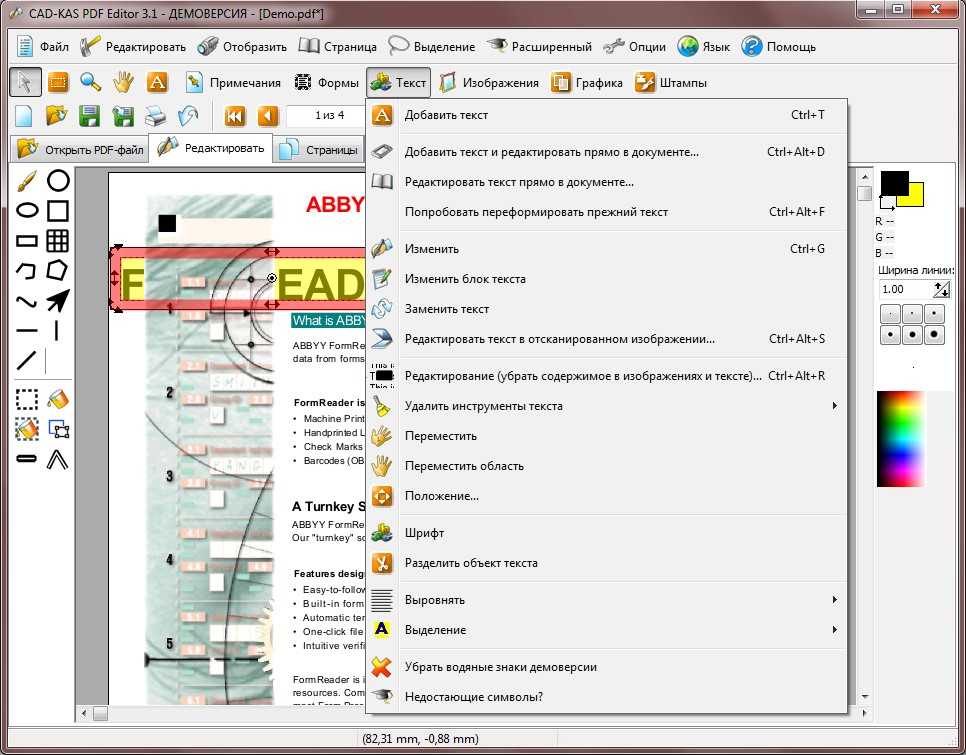 Запрашивайте электронные подписи от 100 человек и покажите им, где именно они должны подписать.
Запрашивайте электронные подписи от 100 человек и покажите им, где именно они должны подписать.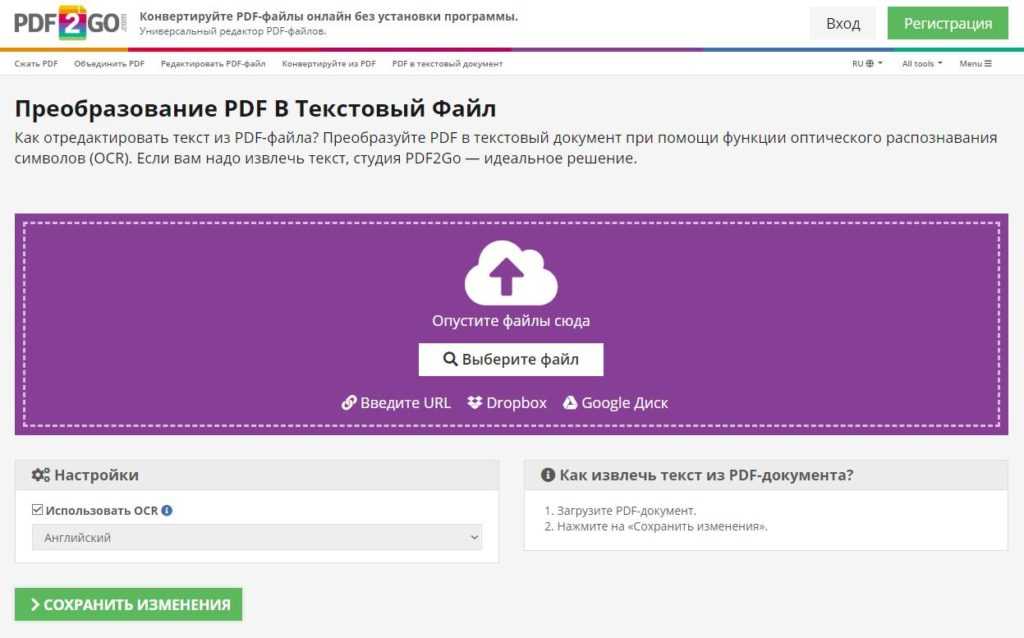 Цифровая временная метка и готово к работе!
Цифровая временная метка и готово к работе!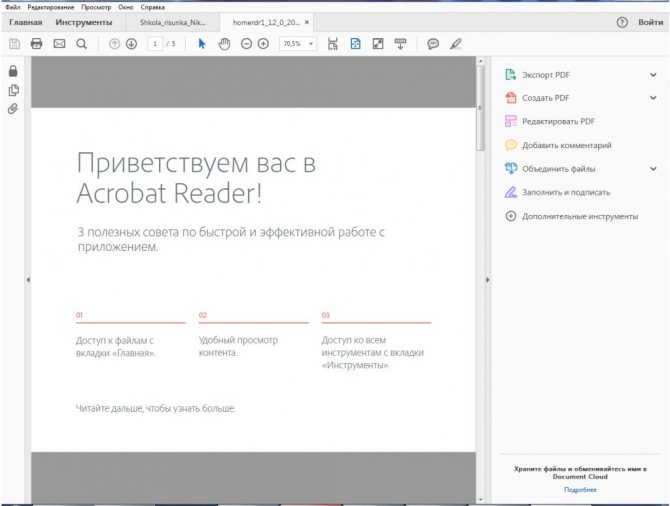
 Но если вы не можете найти то, что ищете, просто свяжитесь с нами, и мы поможем вам.
Но если вы не можете найти то, что ищете, просто свяжитесь с нами, и мы поможем вам.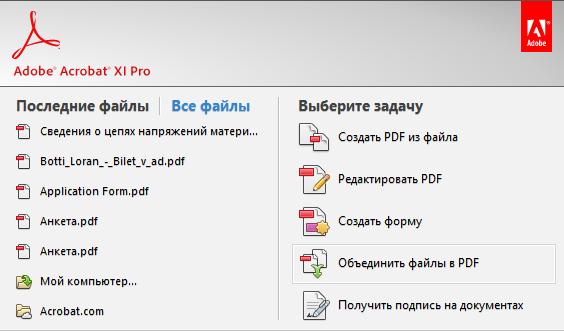 Если вам это нравится, вы можете зарегистрировать учетную запись, чтобы получить неограниченный доступ к eSign и 20 другим инструментам PDF, которые изменят ваш способ выполнения работы.
Если вам это нравится, вы можете зарегистрировать учетную запись, чтобы получить неограниченный доступ к eSign и 20 другим инструментам PDF, которые изменят ваш способ выполнения работы.
Ваш комментарий будет первым